Passaggi per creare un modulo di feedback in Moduli Google
- Apri un modulo esistente o creane uno nuovo dalla homepage.
- Nel creatore di moduli, seleziona l’icona a forma di più nella barra degli strumenti.
- Cambia il tipo di domanda.
- Una volta aggiunte tutte le domande, condividi il tuo modulo.
- Visualizza le risposte facendo clic sul pulsante Risposte.
Indipendentemente dal prodotto o servizio che offri, il feedback dei consumatori può aiutarti a capire cosa funziona bene e cosa può essere migliorato.
Anche se puoi ottenere informazioni sulle opinioni dei clienti da siti di recensioni di terze parti, raccogliere feedback direttamente ti consente di affrontare questioni e argomenti specifici, raggiungendo direttamente i gruppi di clienti più rilevanti, come i visitatori recenti del sito o chi ha effettuato acquisti nell’ultimo mese.
I moduli sono un metodo essenziale per raccogliere feedback. Puoi utilizzare strumenti online come Moduli Google per creare e distribuire i tuoi moduli di feedback e analizzare le risposte.
Ecco una guida su come creare un modulo di feedback in Moduli Google.
Come creare un modulo di feedback in Moduli Google
- Dalla homepage di Moduli Google, apri un modulo esistente o creane uno nuovo selezionando il pulsante Modulo vuoto in alto alla pagina.
- Nel creatore di moduli, seleziona l’icona più nella barra degli strumenti a destra per aggiungere domande al modulo. Anche se non c’è un limite al numero di domande che puoi includere, ricorda che probabilmente otterrai più risposte con un sondaggio breve o di media lunghezza.
- Cambia il tipo di domanda cliccando sul menu a discesa nel campo della domanda e selezionando l’opzione desiderata. È una buona idea includere una varietà di tipi di domande in un modulo di feedback per mantenere alto l’interesse dei rispondenti. Alcuni tipi di domande sono particolarmente adatti ai moduli di feedback, come le domande a scala, a scelta multipla e le risposte aperte.
- Una volta aggiunte tutte le domande, condividi il modulo selezionando il pulsante Invia in alto a destra. Da qui puoi scegliere di inviarlo direttamente via email, copiare un link al modulo, integrarlo nel tuo sito web o condividerlo sui social media.
- Una volta ricevute le risposte al modulo di feedback, puoi visualizzarle facendo clic sul pulsante Risposte.
Come analizzare i risultati dei tuoi moduli Google di feedback
La schermata Risposte ti consente di visualizzare le risposte in tre modalità:
- Riepilogo ti mostra una panoramica delle risposte sotto forma di grafico.
- Domanda mostra le risposte domanda per domanda.
- Individuali mostra il modulo inviato da ciascun rispondente.
Se desideri visualizzare le risposte del modulo in modalità foglio di calcolo, Moduli Google ti consente di collegarle a un Foglio Google o di scaricarle in un file CSV. Nella schermata Risposte, seleziona il pulsante Collega a Fogli, quindi nella finestra di dialogo scegli se creare un nuovo foglio di calcolo per contenere i dati o se selezionare uno già esistente. Per scaricare le risposte, seleziona l’icona con i tre puntini e clicca su Scarica risposte (.csv).
Jotform: Una potente alternativa a Moduli Google
Sebbene Moduli Google sia uno strumento molto popolare, presenta alcune limitazioni, come la necessità di una connessione internet per raccogliere i dati e le limitate opzioni di personalizzazione e tipi di domande.
Se vuoi scoprire delle alternative a Moduli Google, ti consiglio di dare un’occhiata a Jotform.
Jotform è un potente costruttore di moduli online con un’interfaccia drag-and-drop, una vasta gamma di campi e tipi di domande tra cui scegliere, come menu a discesa, domande a scelta multipla, valutazioni con stelle e scale, e tabelle di input. Dispone di una libreria estesa con oltre 10.000 modelli di moduli personalizzabili (inclusi più di 700 modelli di moduli di feedback), oltre 240 integrazioni con software e un generatore di app senza codice che puoi utilizzare per creare un’app dedicata per la raccolta di feedback.
Come creare moduli di feedback con Jotform
Ecco una guida passo passo su come creare un modulo di feedback con Jotform:
- Accedi al tuo account Jotform. Clicca sul pulsante Crea modulo e scegli se creare un modulo da zero o usare un modello esistente.
- Nel Costruttore di moduli, puoi aggiungere domande e altri campi cliccando sul pulsante Aggiungi Elemento e selezionando un elemento o trascinandolo direttamente nel modulo. Per accedere alle opzioni di personalizzazione del design, clicca sul pulsante Designer Modulo, mentre per visualizzare le impostazioni del modulo, clicca sulla scheda Impostazioni.
- Una volta aggiunte tutte le domande, condividi il modulo cliccando sul pulsante Pubblica. Jotform offre diverse opzioni di condivisione: email, link, integrazione nel sito web, codice QR, social media e download in formato PDF.
Dopo aver ricevuto le risposte, puoi utilizzare il Generatore di Report di Jotform per generare automaticamente un report personalizzabile che ti consente di analizzare visivamente i risultati e ottenere approfondimenti più ricchi sulle opinioni dei rispondenti. Puoi condividere facilmente i report tramite email o URL, integrarli nel tuo sito web o scaricarli in formato PDF.
Puoi anche visualizzare i risultati in formato tabella con Tabelle Jotform e scaricare i dati come file CSV, Excel o PDF.
Sfrutta al massimo i moduli di feedback
Raccogliere feedback utili è fondamentale per comprendere le preferenze dei clienti e migliorare il tuo business. Strumenti come Moduli Google e Jotform ti permettono di creare e condividere facilmente moduli di feedback, oltre a fornire funzionalità per analizzare i risultati tramite dashboard e tabelle. Una volta ottenuti i dati, puoi decidere come agire in base ai feedback ricevuti.
Foto di Liza Summer


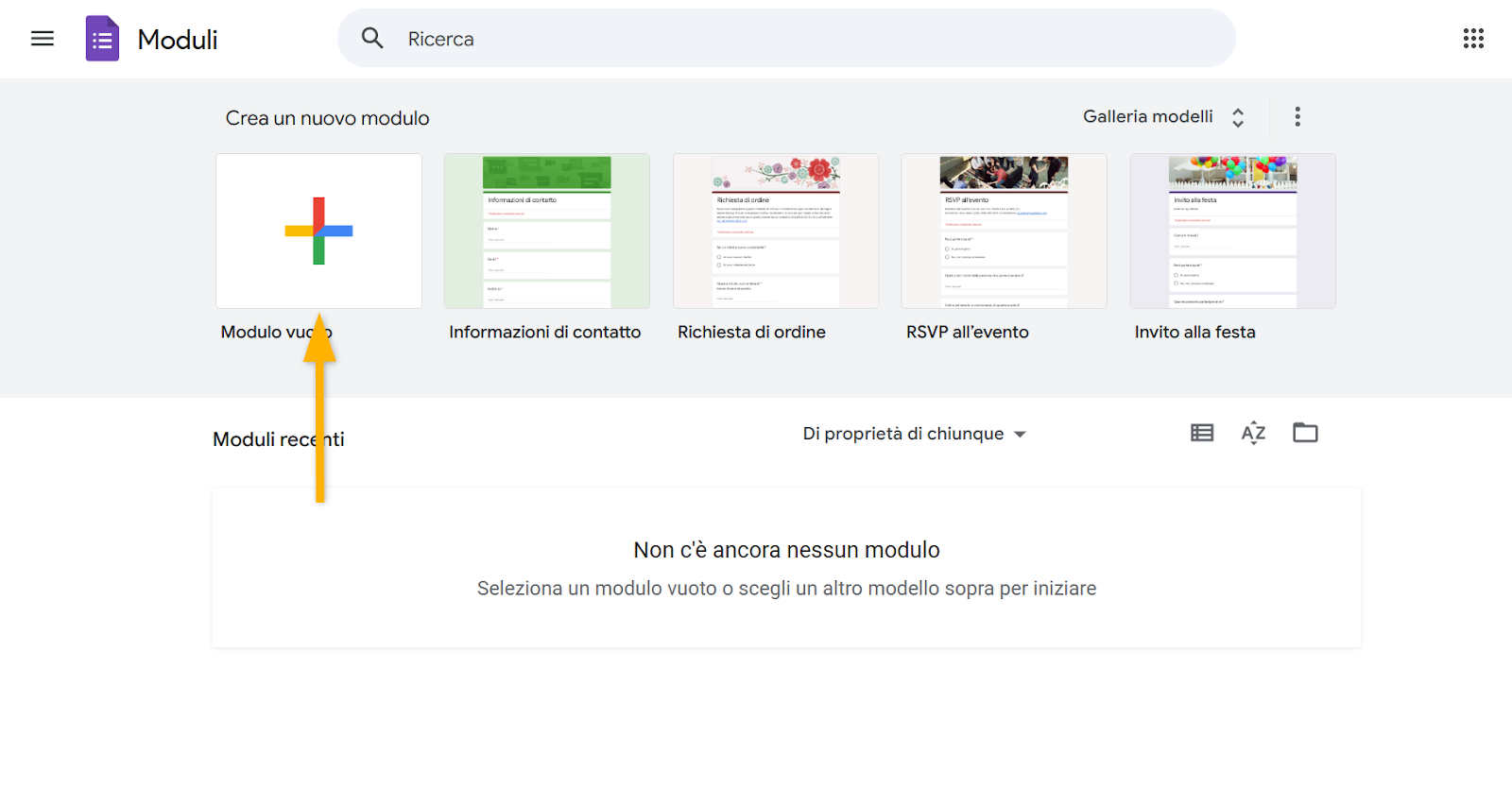
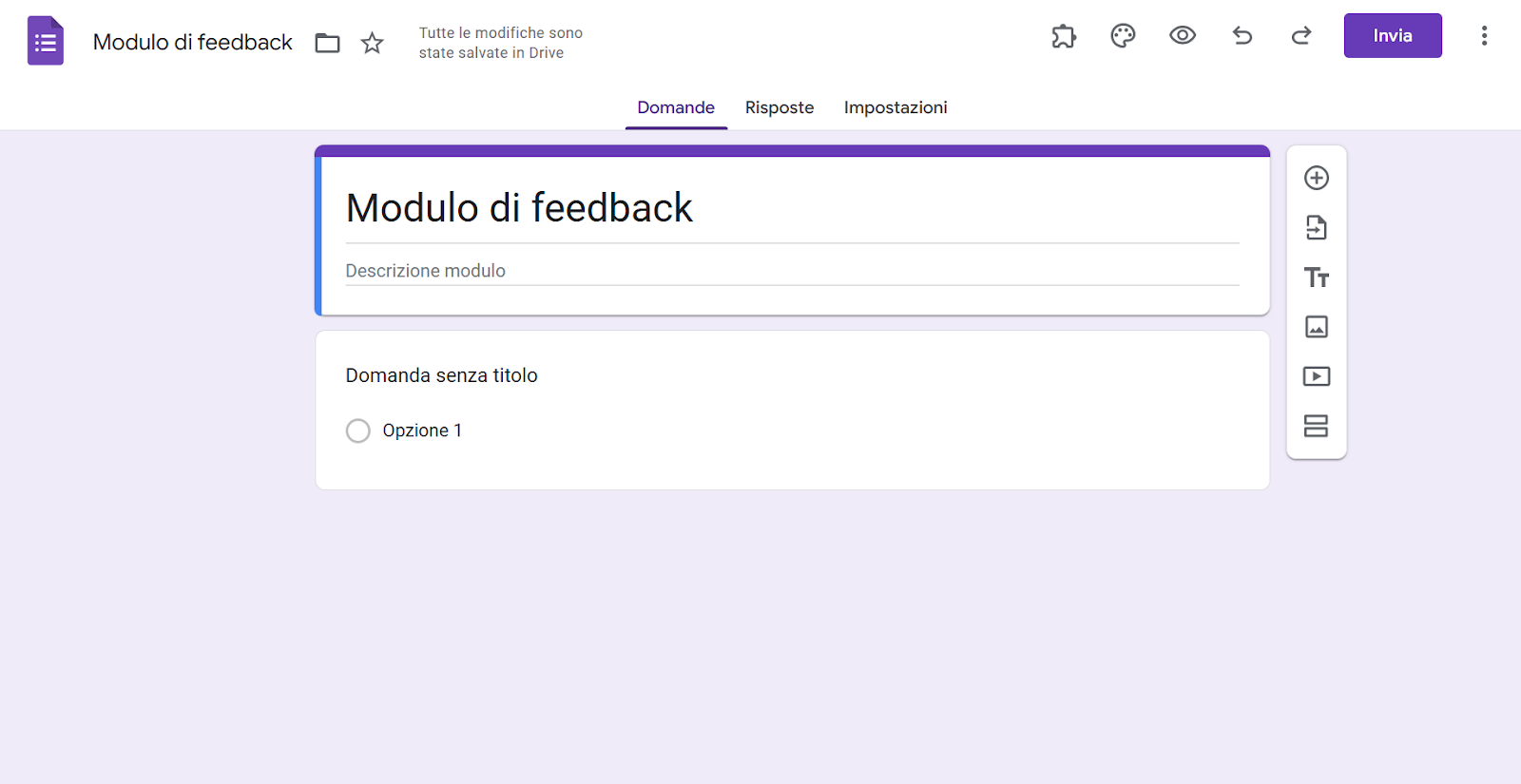
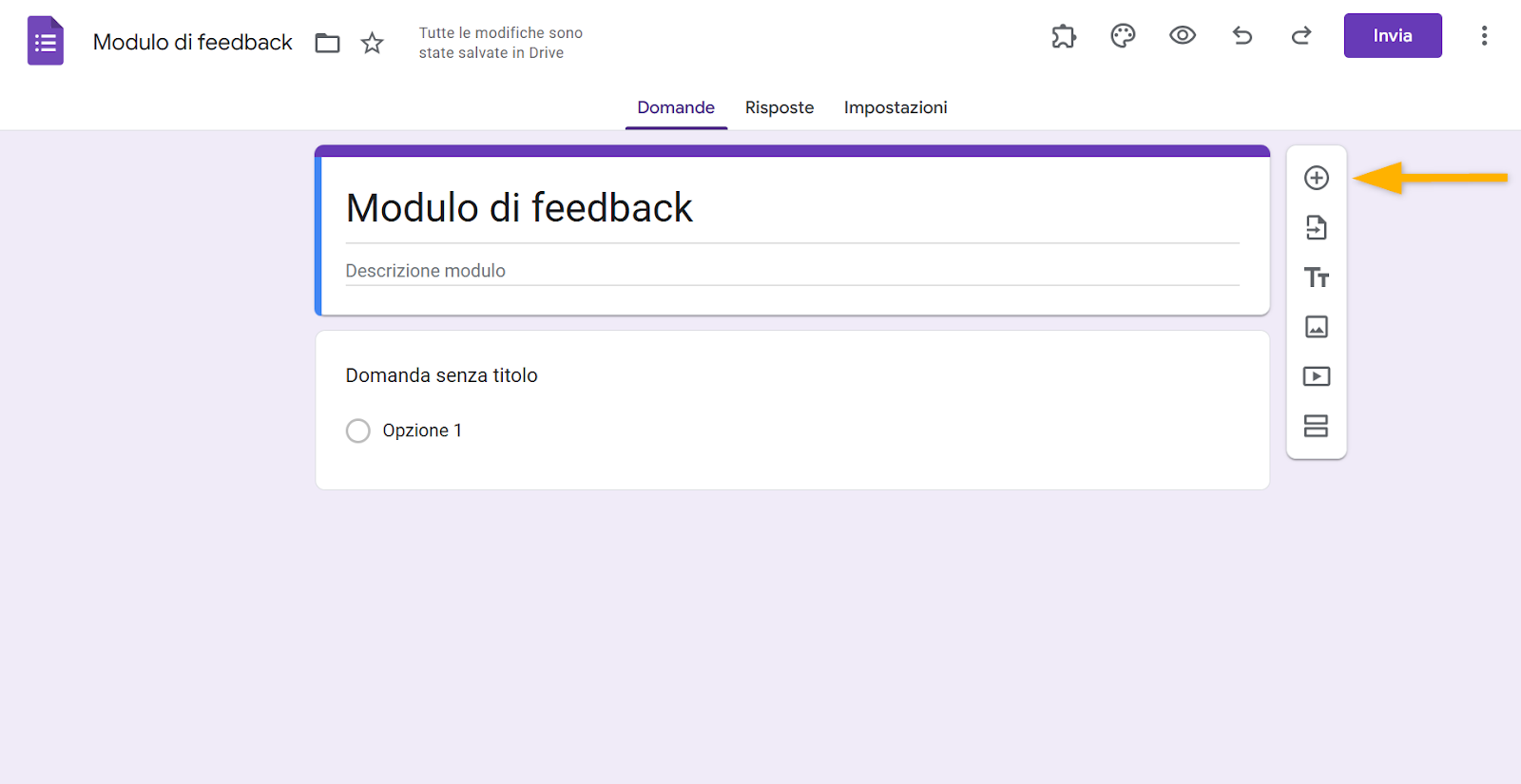
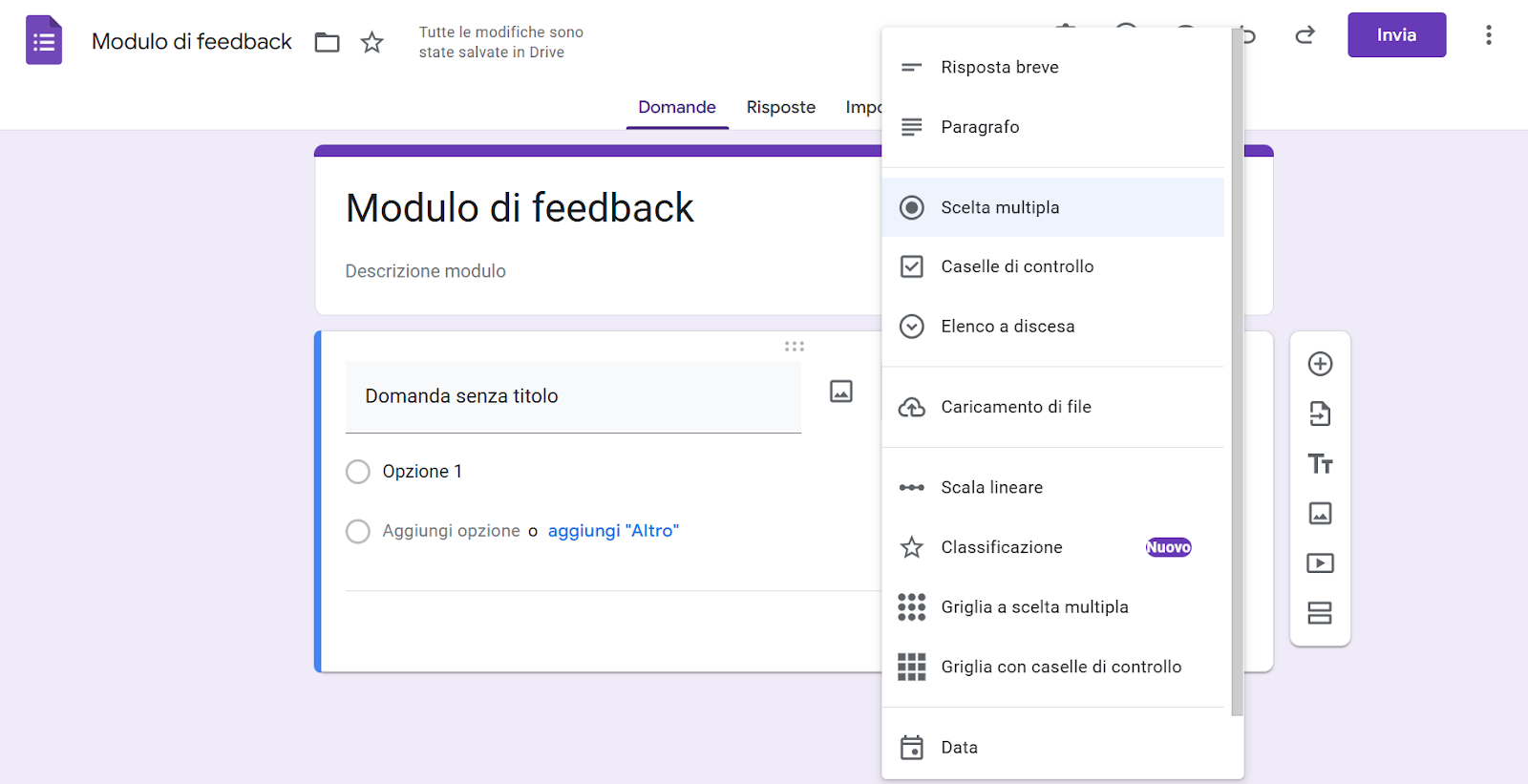
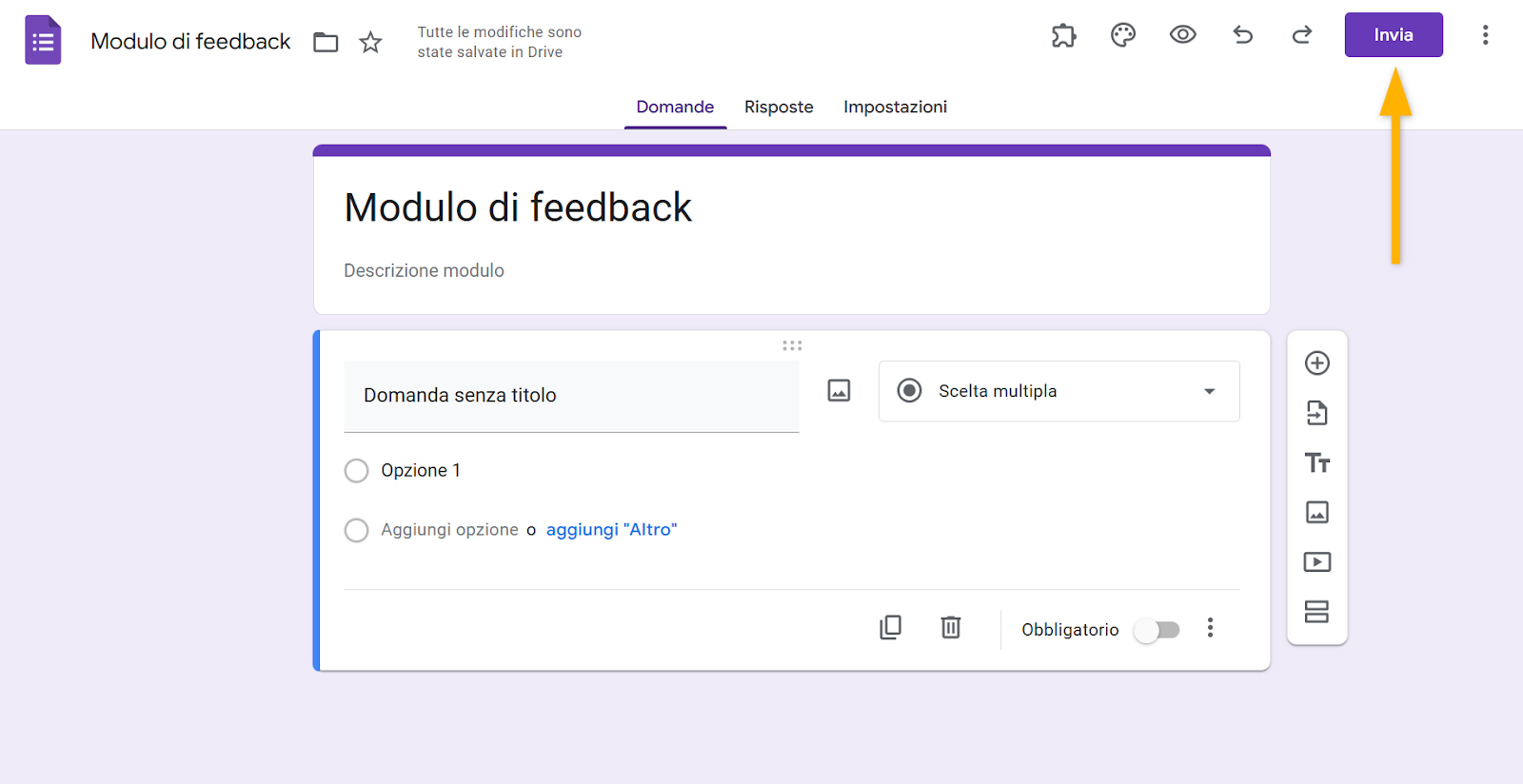
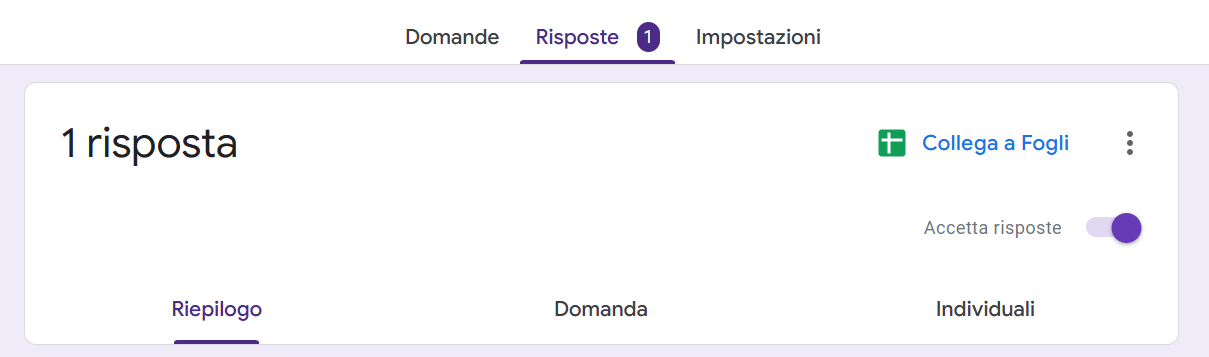
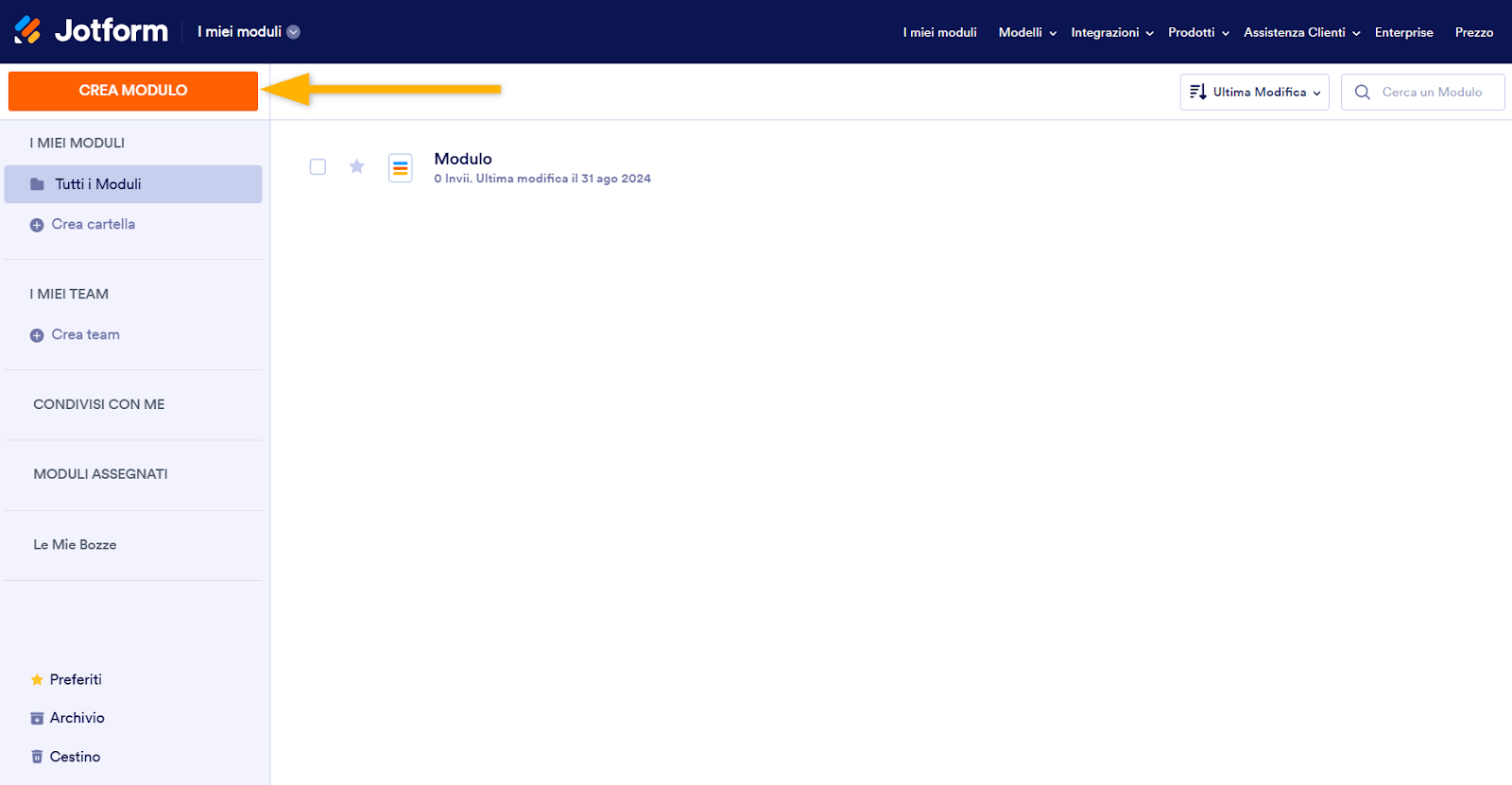
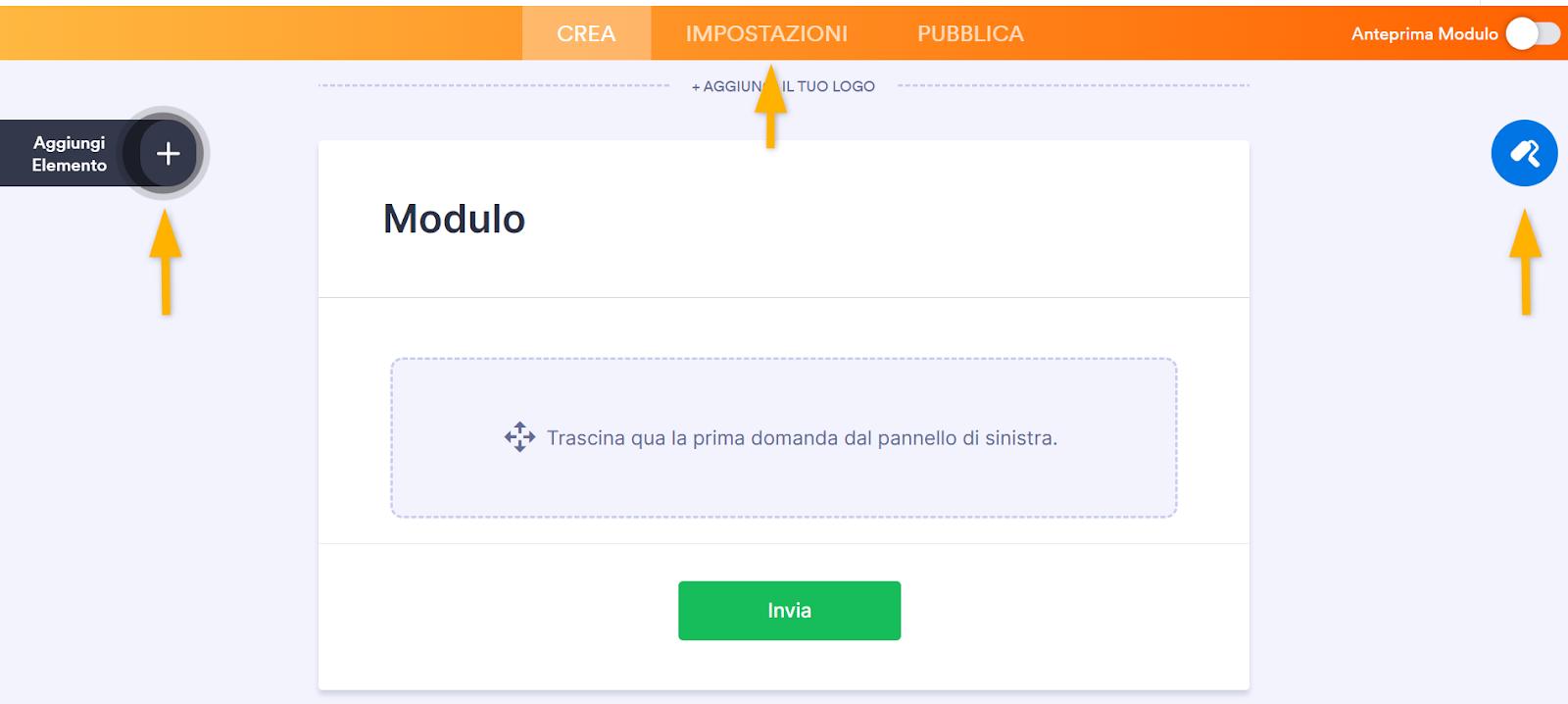
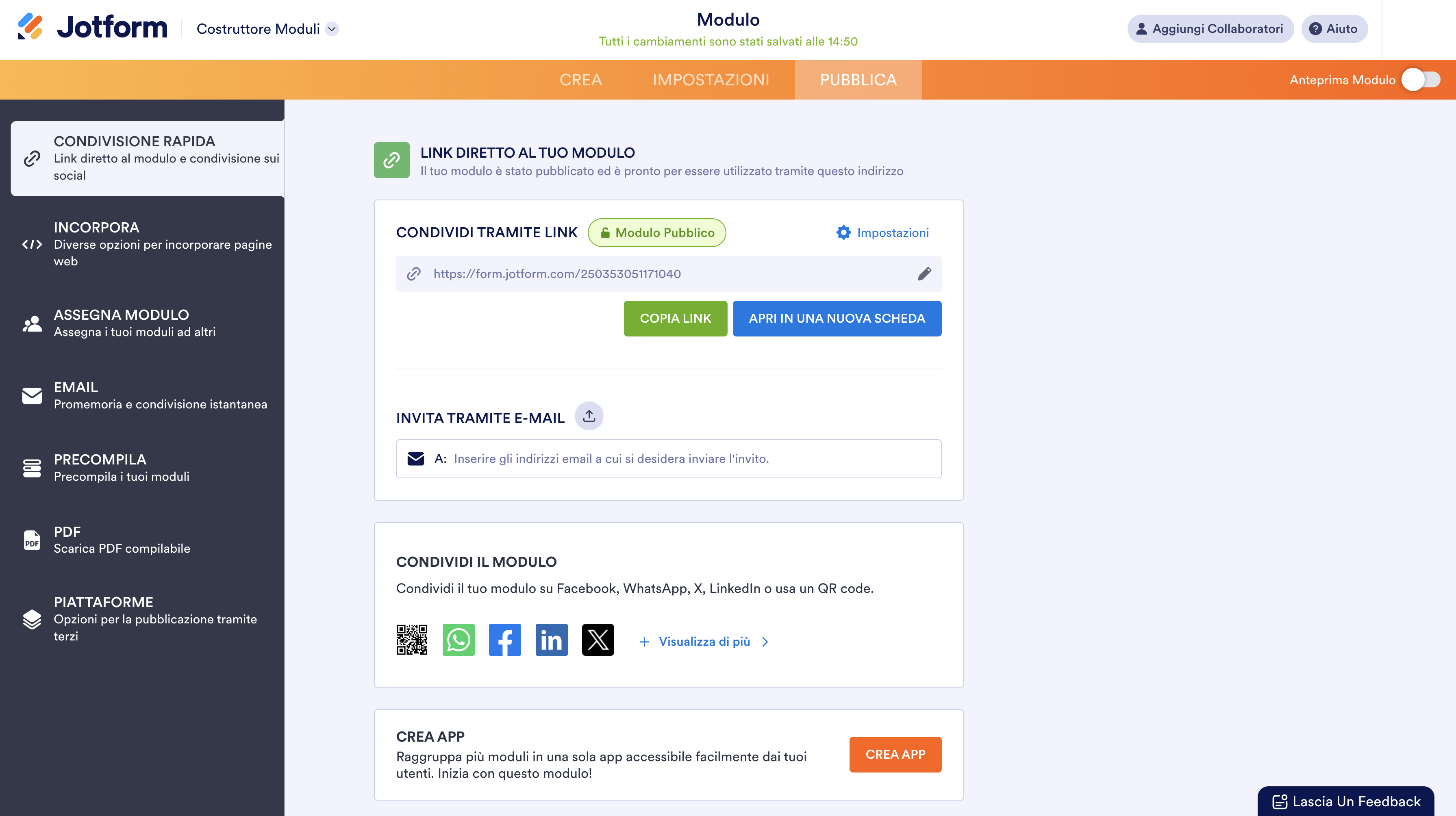



















































Invia un Commento: